
Yuav luag txhua tus neeg siv iPhone ua rau selfie - ib daim duab duab duab tsim ntawm cov chav ua ntej. Txhawm rau kom muaj lub lens iphone txhawm rau ntes ntau dua, cov cuab yeej zoo li no yog siv los ua cov tawv nqaij selfie (monopod). Thiab hauv tsab xov xwm no peb yuav tham txog yuav ua li cas nws tuaj yeem txuas tau.
Txuas tus kheej lo rau lub iPhone
Tus kheej tus pas yog cov cuab yeej zoo heev uas ua tiav iPhone, uas yog qhov zoo tagnrho rau cov xwm txheej qub, taug kev thiab cov rooj sib tham nrog cov phooj ywg. Muaj ob hom selfie sticks: wired thiab wireless. Wired txuas nrog lub iPhone los ntawm Lub Taub Hau Jack, lub wireless muaj cov qauv builtooth.Qhov Xaiv 1: Txuas cov wiring monopode
Lub iOS no muab lub peev xwm los tsim cov duab ntawm lub iPhone ntim, thiab cov tsim ntawm cov cuab yeej txuas ntxiv rau cov yeeb yaj kiab, tshwj xeeb - selfie sticks siv lub sijhawm no.
- Ntxig lub iPhone rau hauv tus tuav lo tus pas thiab txuas cov hlau rau hauv lub mloog pob ntseg nkaus.
- Pib lub koob yees duab ntawm koj lub smartphone thiab hloov mus rau hom pem hauv ntej shooting hom.
- Txhawm rau thaij duab, nias tus txhais, nyob ntawm tus pas tuav. Tom ntej no tam sim no yuav tsum tau ua.



Qhov Xaiv 2: Txuas ib lub wireless monopode
Cov qauv niaj hnub niaj hnub ntawm monopods yog deprived ntawm txhua cov xaim xaim - tua yuav tau nqa ua tsaug rau Bluetooth kev sib txuas.
- Tig rau ntawm tus kheej-stick - rau qhov no, nws yuav siv lub pob nyem rau txoj haujlwm nquag ntawm nws cov ntaub ntawv uas muaj.
- Tom ntej no yuav tau tsim ib khub. Txhawm rau ua qhov no, qhib cov chaw ntawm koj lub xov tooj thiab xaiv "Bluetooth".
- Qhib lub wireless txuas. Tom ntej no, lub xov tooj yuav pib tshawb rau cov khoom siv, uas txhais tau tias lub plug-hauv Monopod yuav tshwm sim ntawm lub vijtsam, uas yuav tsum xaiv.
- Raws li txoj cai, lossis tom qab ntawd, kev sib txuas yog teeb tsa, lossis lub xov tooj yuav xav tau sau tus password los tsim ib khub uas yuav tsum tau hais lossis ntawm lub thawv, lossis hauv phau ntawv rau ib lub kos. Yog tias tsim nyog, teev nws.
- Thaum cov khub tau tsim, koj tuaj yeem kaw lub qhov rai chaw, ntxig rau tus yas rau hauv tus tuav thiab khiav daim ntawv thov rau kev tua cov duab thiab yees duab.
- Txhawm rau yees duab ntawm iPhone, koj yuav tsum tau lossis nias tus txhais ntawm tus pas lo, lossis siv tshwj xeeb, uas los ua tiav rau qee tus qauv tus kheej. Tom qab nias lub pob, lub snapshot yuav tsum tau tsim tam sim ntawd.

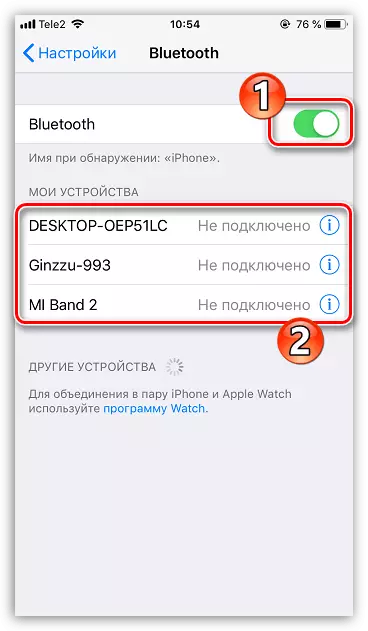

Yuav ua li cas yog tias tus kheej-stick tsis ua ib daim duab
Yog tias koj tau ua txhua yam raws li cov lus qhia, tab sis nrog cov cuab yeej no koj tsis tuaj yeem tsim cov duab, xyuas cov hauv qab no:
- Nco ntsoov tias tus pas txhawb lub iPhone. Thaum yuav cov cuab yeej no, nco ntsoov ua tib zoo mloog rau lub thawv hauv nws yuav tsum tau qhia txog kev txhawb nqa ntawm iPhone. Txwv tsis pub, koj yuav pom qhov tseeb tias cov khoom siv txuas yuav tsis ua haujlwm nrog Apple ntaus ntawv txhua.
- Them nyiaj txiag Monopod. Qhov no siv rau cov ntawv luam wireless uas yuav tsum ua tiav nrog lub charger.
- Tsim ib nkawm niam txiv tshiab. Ob niam txiv tuaj yeem tsim tsis raug, hauv kev sib txuas nrog uas nws tsis yooj yim sua kom thaij duab. Qhib cov chaw, xaiv Bluetooth, nrhiav cov cuab yeej xav tau thiab coj mus rhaub rau sab xis ntawm lub Menu khawm. Nyob rau hauv lub qhov rais uas qhib, xaiv "Tsis nco qab no ntaus ntawv no". Tsim ib khub dua.
- Txheeb xyuas kev ua tau zoo ntawm lub mloog pob ntseg nkaus. Yog tias koj tab tom siv cov xaim hluav taws xob, sim txuas cov pob ntseg rau iPhone thiab khij lub suab hauv lawv. Yog tias lub suab ploj lawm, qhov teeb meem hauv xov tooj. Raws li txoj cai, feem ntau, xws li ib qho teeb meem cuam tshuam rau cov khib nyiab uas tuaj yeem tshem tawm, uas tuaj yeem muab tshem tawm nrog cov pas txhuam hniav lossis tshuaj tsuag. Yog tias qhov no tsis pab, koj yuav tsum hu rau lub chaw pabcuam.
- Nco ntsoov tias lub cuab yeej ua haujlwm. Koj yuav tsum tsis txhob tshem tawm cov kev nyiam uas ib tug faulty monopod piv txwv ntes koj. Sim nws los txuas nws rau lwm lub gadget, piv txwv li, rau Android-smartphone. Yog tias cov cuab yeej tsis xav teb rau nws, koj yuav tsum hu rau daim tshev ntawm qhov chaw yuav khoom xa nyiaj rov qab, hloov lossis kho lossis kho lossis kho lossis kho lossis kho lossis kho lossis kho lossis kho lossis kho lossis kho lossis kho lossis kho lossis kho lossis kho lossis kho lossis kho lossis kho lossis kho lossis kho lossis kho lossis kho lossis kho lossis kho lossis kho lossis kho lossis kho lossis kho lossis kho lossis kho lossis kho lossis kho lossis kho lossis kho lossis kho lossis kho lossis kho lossis kho lossis kho.


Cov lus pom zoo no yuav tso cai rau koj txuas tus kheej lo thiab ua rau cov duab zoo nkauj rau koj iPhone.
